Könnyű és gyors Android Root útmutató

Miután rootoltad az Android telefonod, teljes rendszerhozzáférésed lesz, és számos olyan alkalmazást futtathatsz, amelyek root hozzáférést igényelnek.
Sokan meg vannak győződve arról, hogy a Signal a következő három évben átveszi a WhatsApp irányítását. Addig a Signal fejlesztőinek még sok dolguk van. A platformot számos hiba és hiba érinti, de ez nem akadályozza meg a felhasználókat az átállásban. Már megmutattuk, mit kell tennie, ha a Signal nem küld üzenetet, vagy nem találja meg a névjegyeit . Ebben az útmutatóban beszélünk arról a problémáról, amikor a Signal nem tud képeket vagy videókat küldeni, és arról, hogyan javíthatja ki a problémát.
Frissítse a Signal alkalmazás verzióját, és telepítse a legújabb Android-kiadást termináljára. Indítsa el a Google Play Áruház alkalmazást, keresse meg a Signal kifejezést, és koppintson a Frissítés gombra.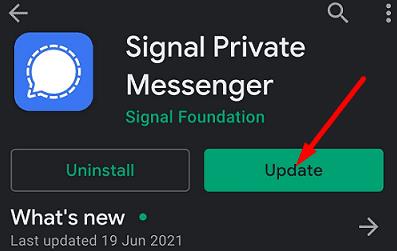
Ezután lépjen a Beállítások elemre , koppintson a Rendszer elemre , lépjen a Rendszerfrissítések elemre , és keressen frissítéseket.
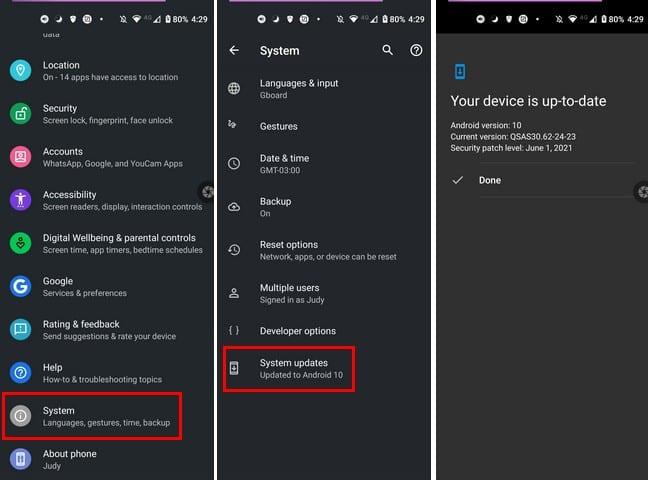
Az alkalmazás és az operációs rendszer legújabb verzióinak telepítése után indítsa újra az eszközt, és próbálja meg újra elküldeni a problémás képeket vagy videókat.
Győződjön meg arról, hogy a Signal hozzáférhet és használhatja a galériát.
Lépjen a Beállítások elemre , koppintson az Alkalmazások elemre , majd lépjen az Összes alkalmazás elemre .
Ezután válassza a Jel lehetőséget , és érintse meg az Engedélyek lehetőséget .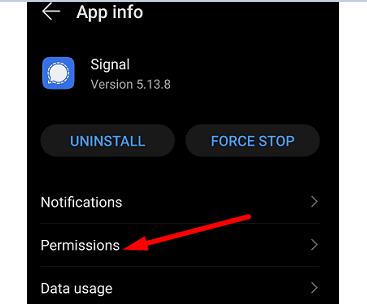
Engedélyezze az alkalmazás számára, hogy hozzáférjen tárhelyéhez és galériájához.
Indítsa újra a Signal alkalmazást, és ellenőrizze az eredményeket.
Ha a küldeni kívánt kép sérült, vagy nem megfelelő engedélyekkel rendelkezik, készítsen róla képernyőképet. Ezután ellenőrizze, hogy el tudja-e küldeni a képernyőképet a Signal segítségével. Sok felhasználó megerősítette, hogy ez a gyors megoldás megoldotta a problémát.
Gyors emlékeztetőként a Signal legfeljebb 6 MB-os képméretet támogat. Ennek a korlátozásnak a kikerüléséhez elküldheti fényképeit fájlként. Az alkalmazás fájlkorlátja 100 MB. Ez segít megkerülni az alkalmazás képtömörítő rendszerét is. Ha azonban MMS-en keresztül médiafájlokat küld a Signal-felhasználóknak, a korlát 300 KB.
Ha nagy videót próbál küldeni a Signal segítségével, először tömörítse azt. Próbáljon ki különböző tömörítési lehetőségeket, és ellenőrizze az eredményeket. Ezenkívül próbáljon 720-on rögzíteni, ha a videó minősége nem olyan fontos az Ön számára. Alternatív megoldásként a fájlt fel is oszthatja. A Signal beépített videószerkesztővel rendelkezik, amellyel egyszerre egy-két percet küldhet.
Emlékeztetőül: a Signal nem küld 200 MB-nál nagyobb videókat. A videó méretkorlátja azonban 30 MB és 200 MB között változhat a küldeni kívánt videó típusától függően. A GIF-ek korlátja 25 MB.
Ami azt illeti, ez egy nagyon hasznos megközelítés. Ki akarná, hogy valaki ekkora fájlokat küldjön figyelmeztetés nélkül? Végül is 200 MB olyan, mint négy-öt percnyi videó 1080p felbontásban. Ha nagy videofájlokat kell megosztania, használjon inkább fájlátviteli platformot.
Megjegyzendő, hogy a Signal lehetővé teszi a felhasználók számára, hogy a WhatsApphoz képest nagyobb fájlokat küldjenek. A WhatsApp által az összes médiafájlhoz támogatott maximális fájlméret 16 MB minden platformon.
Ha a Signal nem küld fényképeket és videókat, frissítse az alkalmazást, és telepítse a termináljára az Android operációs rendszer legújabb verzióját. Ezután ellenőrizze az alkalmazás engedélyeit, és győződjön meg arról, hogy a Signal hozzáférhet a galériájához. Ezenkívül ellenőrizze a fájlméret-korlátozást, amely 6 MB a fényképek, és 30-200 MB a videók esetében. Talált más módszereket a probléma megoldására? Ossza meg ötleteit az alábbi megjegyzésekben.
Miután rootoltad az Android telefonod, teljes rendszerhozzáférésed lesz, és számos olyan alkalmazást futtathatsz, amelyek root hozzáférést igényelnek.
Az Android telefonodon található gombok nem csak a hangerő szabályozására vagy a képernyő felébresztésére szolgálnak. Néhány egyszerű módosítással gyorsbillentyűkké válhatnak egy gyors fotó készítéséhez, zeneszámok átugrásához, alkalmazások elindításához vagy akár a vészhelyzeti funkciók aktiválásához.
Ha a munkahelyeden hagytad a laptopodat, és sürgős jelentést kell küldened a főnöködnek, mit tehetsz? Használd az okostelefonodat. Még kifinomultabb megoldás, ha telefonodat számítógéppé alakítod, hogy könnyebben végezhess több feladatot egyszerre.
Az Android 16 zárképernyő-widgetekkel rendelkezik, amelyekkel tetszés szerint módosíthatja a zárképernyőt, így a zárképernyő sokkal hasznosabb.
Az Android kép a képben módjával lekicsinyítheted a videót, és kép a képben módban nézheted meg, így egy másik felületen nézheted meg, így más dolgokat is csinálhatsz.
A videók szerkesztése Androidon egyszerűvé válik a cikkben felsorolt legjobb videószerkesztő alkalmazásoknak és szoftvereknek köszönhetően. Gondoskodj róla, hogy gyönyörű, varázslatos és elegáns fotóid legyenek, amelyeket megoszthatsz barátaiddal a Facebookon vagy az Instagramon.
Az Android Debug Bridge (ADB) egy hatékony és sokoldalú eszköz, amely számos dolgot lehetővé tesz, például naplók keresését, alkalmazások telepítését és eltávolítását, fájlok átvitelét, egyéni ROM-ok rootolását és flashelését, valamint eszközmentések létrehozását.
Automatikusan kattintó alkalmazásokkal. Nem kell sokat tenned játékok, alkalmazások vagy az eszközön elérhető feladatok használata közben.
Bár nincs varázsmegoldás, a készülék töltésének, használatának és tárolásának apró változtatásai nagyban befolyásolhatják az akkumulátor élettartamának lassítását.
A telefon, amit sokan most szeretnek, a OnePlus 13, mert a kiváló hardver mellett egy évtizedek óta létező funkcióval is rendelkezik: az infravörös érzékelővel (IR Blaster).
A Google Play kényelmes, biztonságos és a legtöbb ember számára jól működik. De létezik egy egész világnyi alternatív alkalmazásbolt – némelyik nyitottságot kínál, mások az adatvédelmet helyezik előtérbe, és megint mások csak egy szórakoztató változatosságot jelentenek a mindennapokban.
A TWRP lehetővé teszi a felhasználók számára, hogy mentsék, telepítsék, biztonsági másolatot készítsenek és visszaállítsák a firmware-t eszközeiken anélkül, hogy aggódniuk kellene az eszköz állapotának befolyásolása miatt, amikor rootolnak, flashelnek vagy új firmware-t telepítenek Android-eszközökre.
Ha úgy gondolod, hogy jól ismered a Galaxy készülékedet, a Good Lock megmutatja, mennyivel többre képes.
Legtöbben úgy bánunk okostelefonunk töltőportjával, mintha annak egyetlen feladata az akkumulátor életben tartása lenne. Pedig ez a kis port sokkal erősebb, mint amennyire elismerjük.
Ha eleged van az általános, soha be nem váló tippekből, íme néhány, amelyek csendben átalakították a fotózás módját.
A legtöbb gyerek inkább játszik, mint tanul. Azonban ezek a mobiljátékok, amelyek egyszerre oktató jellegűek és szórakoztatóak, a kisgyerekek számára is vonzóak lesznek.
Nézd meg a Digitális jóllét funkciót a Samsung telefonodon, hogy lásd, mennyi időt töltesz a telefonodon napközben!
A hamis hívás alkalmazás segít hívásokat kezdeményezni a saját telefonjáról, hogy elkerülje a kínos, nem kívánt helyzeteket.
Ha valóban meg szeretnéd védeni a telefonodat, itt az ideje, hogy lezárd a telefonod, hogy megakadályozd a lopást, valamint megvédd a hackertámadásoktól és csalásoktól.
A Samsung telefonod USB-portja nem csak töltésre szolgál. A telefon asztali számítógéppé alakításától más eszközök töltéséig ezek a kevéssé ismert alkalmazások megváltoztatják a készülékhasználatod módját.
Miután rootoltad az Android telefonod, teljes rendszerhozzáférésed lesz, és számos olyan alkalmazást futtathatsz, amelyek root hozzáférést igényelnek.
Az Android telefonodon található gombok nem csak a hangerő szabályozására vagy a képernyő felébresztésére szolgálnak. Néhány egyszerű módosítással gyorsbillentyűkké válhatnak egy gyors fotó készítéséhez, zeneszámok átugrásához, alkalmazások elindításához vagy akár a vészhelyzeti funkciók aktiválásához.
Ha a munkahelyeden hagytad a laptopodat, és sürgős jelentést kell küldened a főnöködnek, mit tehetsz? Használd az okostelefonodat. Még kifinomultabb megoldás, ha telefonodat számítógéppé alakítod, hogy könnyebben végezhess több feladatot egyszerre.
Az Android 16 zárképernyő-widgetekkel rendelkezik, amelyekkel tetszés szerint módosíthatja a zárképernyőt, így a zárképernyő sokkal hasznosabb.
Az Android kép a képben módjával lekicsinyítheted a videót, és kép a képben módban nézheted meg, így egy másik felületen nézheted meg, így más dolgokat is csinálhatsz.
A videók szerkesztése Androidon egyszerűvé válik a cikkben felsorolt legjobb videószerkesztő alkalmazásoknak és szoftvereknek köszönhetően. Gondoskodj róla, hogy gyönyörű, varázslatos és elegáns fotóid legyenek, amelyeket megoszthatsz barátaiddal a Facebookon vagy az Instagramon.
Az Android Debug Bridge (ADB) egy hatékony és sokoldalú eszköz, amely számos dolgot lehetővé tesz, például naplók keresését, alkalmazások telepítését és eltávolítását, fájlok átvitelét, egyéni ROM-ok rootolását és flashelését, valamint eszközmentések létrehozását.
Automatikusan kattintó alkalmazásokkal. Nem kell sokat tenned játékok, alkalmazások vagy az eszközön elérhető feladatok használata közben.
Bár nincs varázsmegoldás, a készülék töltésének, használatának és tárolásának apró változtatásai nagyban befolyásolhatják az akkumulátor élettartamának lassítását.
A telefon, amit sokan most szeretnek, a OnePlus 13, mert a kiváló hardver mellett egy évtizedek óta létező funkcióval is rendelkezik: az infravörös érzékelővel (IR Blaster).
















